Seringkali lupa datang disaat yang tidak tepat, seperti lupa password laptop windows 10 padahal sedang dikejar deadline.
Sembari mengingat, Anda pasti mencoba mengetikan password acak yang pernah dipakai dengan pikiran memainkan peluang, terkadang langkah seperti ini dihentikan ketika mulai terpikirkan apakah setelah selalu salah mengetikan password malah akan bikin laptop rusak.
Kendala yang dadakan seperti ini jangan sampai membuat pusing, sebab banyak cara reset password windows 10 yang bisa diikuti.
Mengikuti cara reset password windows 10 akan membantu untuk membuka kembali laptop Anda.
Cara Reset Password Windows 10 dengan Hiren Boot
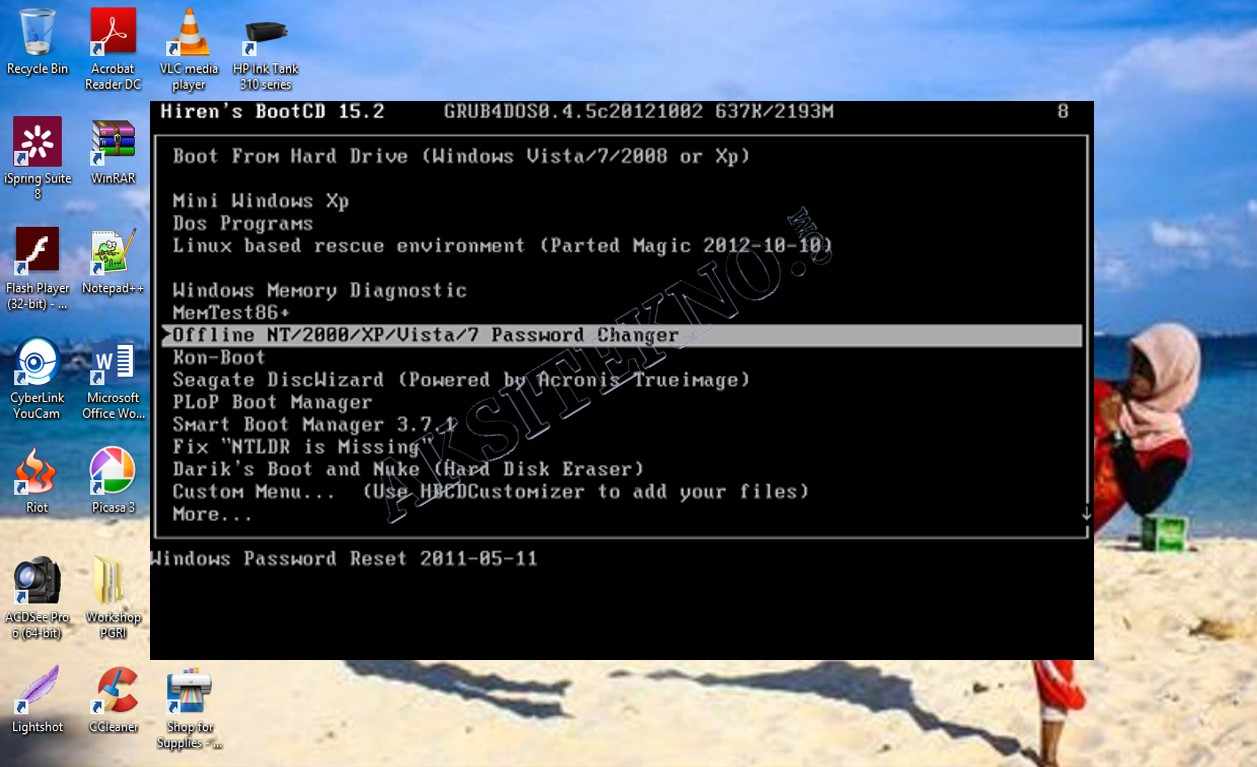
Cara reset password windows 10 yang pertama menggunakan tools andalan yang dinamai Hiren’s BootCD atau disingkat HBCD.
Jangan terkecoh dengan Namanya yang seakan rumit, cara reset password windows 10 dengan Hiren Boot CD ini bisa terbilang sangat mudah.
- Masukan Hiren’s Boot CD ke laptop
- Lanjutkan dengan merestart laptop
- Pembacaan otomatis akan dilakukan oleh laptop, dan akan muncul beberapa pilihan.
- Klik pilihan Mini Windows pada menu
- Klik menu Programs
- Klik Password Key
- Klik Windows Login
- Klik NETPWEdit (Reset Xp/Vista User Password)
- Carilah file SAM pada hard disk Drive C:WindowSystem32Configsam
- Pilih Excellent
- Klik Change Password
- Silahkan masukan password baru
- Restart kembali laptop dan silahkan login dengan password baru
Cara reset password windows 10 dengan Hiren Boot memang sangat mudah, tidak rumit, dan pasti berhasil, dengan bantuan software Hiren’s Boot CD bersiaplah kembali berkegiatan dengan laptop Anda.
Cara Reset Password Windows 10 Tanpa Software
Bila dirasa reset password menggunakan software Hiren’s Boot CD dinilai merepotkan, Anda bisa mencoba cara reset password windows 10 tanpa software tambahan.
Sayangnya cara reset tanpa software tambahan ini menuntut ketrampilan dan ketelitian yang lebih.
Salah satu cara reset password windows 10 tanpa software yakni memanfaatkan kreativitas, pertama dengan menggunakan keyboard untuk mengakses keamanan, yang kedua membuat akun baru untuk dapat mereset password windows 10 yang lama.
• Bila menggunakan keyboard
Tekan keyboard CTRL+ALT+DELETE secara bersamaan, dengan menekan tersebut akan dapat mengakses opsi keamanan seperti membuka Task Manager, Lock, Sign Out, dan sebagainya.
Tentunya juga untuk membuka pilihan Change a Password. Sehingga Anda dengan mudah dapat mereset password windows 10 menggunakan fitur tersebut
• Menggunakan Akun baru/Akun lain
Salah satu mengatasi lupa password yakni dengan melakukan pengaturan akun menggunakan akun lain dalam administrator, bagi yang sebelumnya belum mempunyai akun lain bisa sekali untuk membuat dulu akun baru untuk melakukan tindakan mereset akun lama di managemen laptop.
- Klik kanan pada Start
- Klik Computer Management
- Buka System Tool
- Lalu buka Local User and Groups
- Buka User
- Klik kanan pada akun lama Anda,
- Klik set password
- Siapkan password baru yang mudah Anda ingat, dan ulangi nyalakan laptop untuk mencoba password baru.
Cara Reset Password Windows 10 CMD
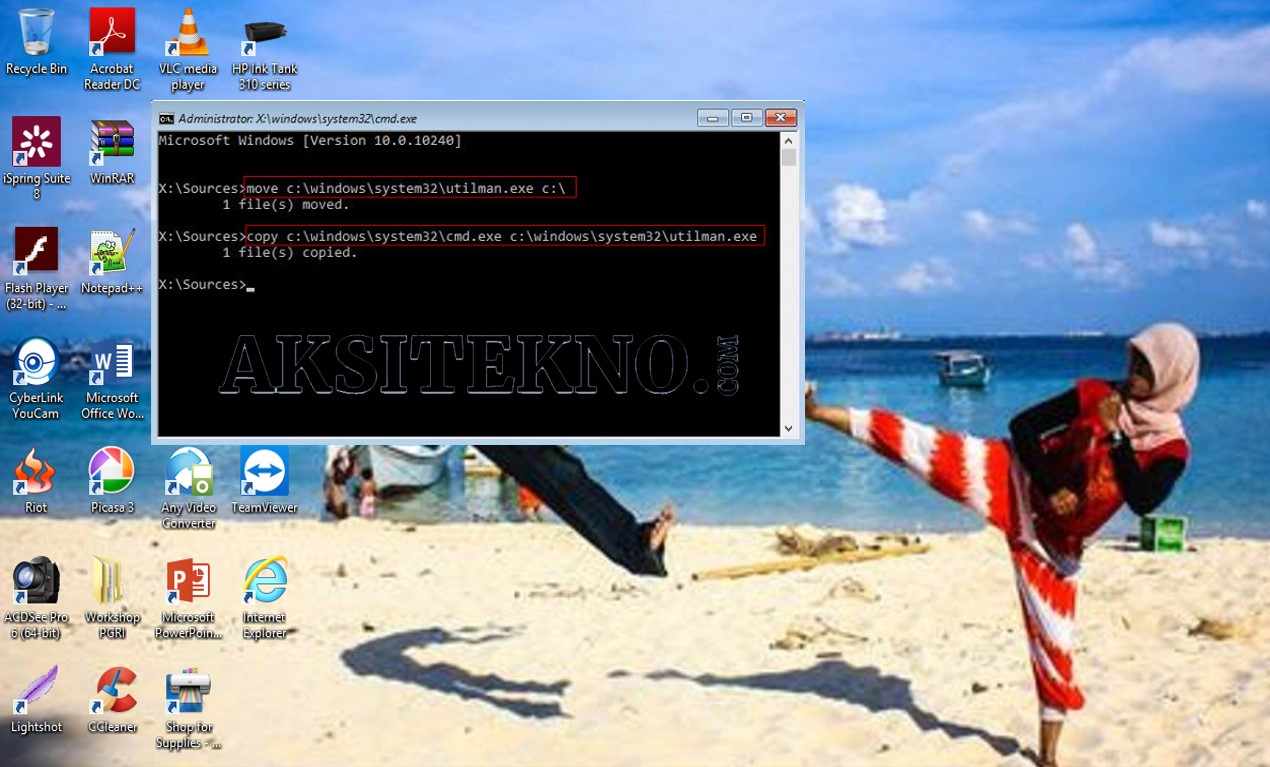
Apabila Anda masih bingung dengan cara reset password windows 10 dengan cara-caa sebelumnya, cobalah menggunakan cara reset password windows 10 CMD atau menggunakan command prompt, usahakan Anda sedang tidak jengkel saat menggunakan cara ini agar bisa tetap teliti.
Sebelum mulai langkah pertama, pastikan dulu laptop Anda memenuhi syarat, terdapat Drive Letter dari instalasi windows yang biasanya berada pada Drive C, Disk Instalasi Windows atau Disk repair Windows.
Cara reset password windows 10 CMD,
- Gunakan Disk repair Windows untuk boot pada laptop
- Pilih bahasa yang biasa digunakan
- Klik troubleshoot
- Klik Command Prompt
- Pada jendela CMD, ketikan teks perintah copy c:windowssystem32sethc.exe c:
- Klik enter
- Kemudia ketikan lagi copy /y c:windowssystem32cmd.exe c:windowssystem32sethc.exe
- Klik enter
- Keluar dari CMD dengan ketik Exit lalu klik enter
- Restart laptop Anda
- Setelah menyala, masuk ke halaman login dengan tekan tombol Shift lima kali, sampai jendela CMD muncul
- Setelah muncul jendela CMD, ketikan net user [username] [password] lalu tekan enter. Dengan catatan, gantilah username dengan username pilihan Anda, dan password sesuai pilihan dan mudah diingat.
- Keluar dari Command Prompt
- Silahkan log in menggunakan username dan password yang baru
Cara Reset Password Windows 10 dengan Safe Mode
Pasti berpikir dua kali bila harus menggunakan cara reset password windows 10 dengan CMD bagi orang yang awam dengan bahasa pemograman.
Tidak perlu sedih, karena masih ada cara reset password windows 10 dengan safe mode yang lebih simple.
- Hidupkan laptop
- Tekan tombol F8 pada keyboard laptop
- Sampai muncul tulisan-tulisan di layar hitam, pilih menu dengan tulisan Safe Mode
- Buka Control Panel
- Klik menu Account
- Klik Manager Another Account
- Klik Change Password , lalu masukanlah password yang baru
- Klik save
- Restart laptop dan cobalah login dengan password yang sudah direset.
Cara Reset Password Windows 10 dengan USB Flashdisk
Selain kegunaannya untuk membantu menyimpan sejumlah file, ternyata berguna juga untuk menjadi cara reset password windows 10 dengan USB Flasdisk
- Masukan file userkey.psw ke dalam Flashdisk
- Hidupkan laptop Anda
- Masukan Flashdisk ke laptop ketika sudah memasuki bagian login dan harus memasukan password
- Klik Reset Password
- File userkey.psw akan terbaca secara otomatis dan Anda bisa klik Next
- Klik Removable Disk/USB Flashdisk
- Silahkan masukan password baru dan password hint, jika sudah selesai silahkan klik Next
- Apabila proses reset password telah berhasil, silahkan klik Finish dan restart laptop.
Poin pentingnya, bila Anda tiba-tiba mengalami kendala lupa password windows jangan gegabah, karena kendala Anda memiliki beragam solusi.
Banyak cara reset password windows 10 yang dapat dicoba, sehingga tidak perlu melakukan install ulang setiap lupa password windows.
Sebisa mungkin pilih password yang mudah diingat, kalau perlu catat di notebook, hanya keledai yang jatuh di lubang yang sama.
Manusia memang tempat lupa, namun cukup beberapa kali (sedikit) saja kita lupa password, selebihnya jangan. Semoga berhasil. Salam Aksitekno!
Rekomendasi:
- Cara Download Windows 10 Windows merupakan sistem operasi yang digunakan oleh banyak merek laptop ataupun PC untuk saat ini. Tentunya hal ini dikarenakan berbagai macam fitur di dalamnya, yang mampu mendukung hampir semua pekerjaan…
- Cara Melihat Product Key Windows 10 Terkadang Anda membutuhkan product key pada Windows 10 yang Anda gunakan untuk berbagai macam kepentingan. Akan tetapi, product ini tidak dapat diakses begitu saja karena merupakan salah satu identitas dari…
- Cara Mengatasi Laptop Hang Cara Mengatasi Laptop Hang Saat Baru Dinyalakan Sering kali, saat sedang menyalakan laptop, tiba-tiba laptop mengalami hang saat sedang masuk Windows. Laptop yang mengalami hang saat baru dinyalakan tersebut bisa…
- Flashdisk Sandisk Media penyimpanan eksternal seperti flashdisk memang memiliki peran yang sangat penting dalam membantu penyimpanan maupun memindahkan data. Jika dibandingkan dengan hardisk, tentunya flashdisk jauh lebih diminati karena ukurannya yang lebih…
- Cara Mengecilkan File Pdf Salah satu format dokumen yang paling banyak digunakan yaitu PDF, terutama perihal publikasi resmi, baik itu pada perangkat Windows maupun Android. Namun sayangnya ada beberapa kendala yang menjadikan file PDF…
- Cara Mengaktifkan WiFi di Laptop WiFi menjadi sarana prasana bagi pengguna laptop untuk mengakses media online yang dapat menunjang pekerjaan, tugas, maupun untuk menghibur diri dengan mengakses video dan film online. Di era digital ini…
- Windows 10 Education Dapat dikatakan sistem operasi yang banyak digunakan untuk saat ini adalah Microsoft Windows. Dalam generasi terbarunya yakni Windows 10, Microsoft juga memberikan beberapa versi yang dapat disesuaikan dengan kebutuhan para…
- Safe Mode Windows 10 Sobat Aksitekno, selamat datang kembali dalam ulasan kami kali ini! Pada kesempatan ini, kami akan membahas salah satu fitur penting dari sistem operasi Windows 10 yang seringkali menjadi penolong dalam…
- Cara Root Android Apabila Anda memiliki laptop atau PC, Anda bisa melakukan root untuk Android Anda. Namun ternyata, selain melakukan root di laptop atau PC, ternyata cara root android juga bisa dilakukan dengan…
- Cara Merekam Layar Laptop Salah satu aktivitas yang sering kali dilakukan oleh para konten kreator seperti youtuber yaitu merekam layar PC atau laptop ketika membuat tutorial video atau merekam ketika sedang bermain game. Cara…
- Cara Deposit dan Withdraw XM Forex Sebelum kita membahas bagaimana cara deposit dan withdraw XM Forex, yuk kita ketahui dahulu apa itu XM Forex? XM adalah salah satu broker forex ternama dan terpercaya yang didirikan pada…
- Lupa Password Facebook Facebook adalah salah satu akun media sosial yang memiliki pengguna lebih dari 1 miliar anggota. Anda bisa menggunakan akun tersebut untuk kebutuhan bisnis, hobi atau akun personal yang menghubungkan dengan…
- Net Framework 3.5 Windows 10 Net framework menjadi komponen krusial dalam menjalankan aplikasi pada Windows. Cara instal Net Framework 3.5 Windows 10 yang dilakukan secara offline ini bisa dilakukan dengan cara yang sangat mudah dan…
- Cara Hack Facebook Banyak orang mencari cara hack Facebook saat ini. Apakah anda salah satunya? Sama seperti media sosial lainnya, Facebook juga menyimpan banyak data, terutama data pribadi. Hal tersebut mengundang orang lain…
- Cara Memperbaiki Keyboard Laptop Hampir semua orang terutama yang berprofesi sebagai pegawai kantoran, mahasiswa dan juga pelajar, memiliki laptop sebagai prasarana dalam menyelesaikan tugas yang dimilikinya. Akan tetapi banyak permasalahan yang sering terjadi pada…
- Cara Melihat Spesifikasi Laptop Cara melihat spesifikasi laptop dapat dilakukan dengan cara yang sangat mudah. Namun sayangnya ada beberapa orang yang ternyata tidak mengetahui mengenai tata cara melihat spesifikasi komputer atau laptop yang dimilikinya.…
- Cara Mengganti Nama Halaman Facebook Facebook sebagai media sosial ternama dan hampir digunakan oleh beragam kalangan dari seluruh dunia. Salah satu fitur yang bisa Anda miliki dalam Facebook adalah Fan Page atau halaman. Fan Page…
- Cara Trading Forex OctaFX 2023 Salam Sobat trader! Kali ini kita akan membahas tentang cara trading forex menggunakan OctaFX. Dalam dunia trading, OctaFX termasuk salah satu broker yang cukup populer dan banyak digunakan oleh trader…
- Mobile Legends PC Banyak orang memanfaatkan teknologi untuk banyak hal. Tidak hanya untuk sekadar hiburan, tapi juga ada yang menggunakannya untuk keperluan pekerjaan. Tidak ketinggalan juga dimanfaatkan banyak orang untuk memainkan game. Salah…
- Line Web Bagi Anda pengguna sosial media, tentunya akan merasa tidak nyaman ketika terjadi suatu permasalahan seperti smartphone ketinggalan maupun aplikasi Line yang diinstal di smartphone tidak bisa dibuka. Pastinya akan terus…
- Cara Menghapus Akun Twitter Sosial media kini menjadi kebutuhan masyarakat sehari-hari, contohnya Facebook, Twitter, Instagram, dan Whatsapp. Pasalnya, interaksi dan publikasi secara langsung dapat digantikan dengan memanfaatkan sosial media. Twitter tergolong sangat populer, bahkan…
- Cara Blokir Facebook Aplikasi media sosial yang bernama Facebook memang menjadi media sosial paling populer. Berkat adanya fitur yang tertanam di dalam Facebook membuat para penggunanya merasa sangat dimudahkan pada saat menggunakan aplikasi…
- Tablet Windows Murah Banyak tablet bersistem operasi Android yang ada di pasaran. Sementara itu, Tablet bersistem operasi Windows sangat jarang ditemukan. Bila Anda sedang mencarinya, berikut adalah rekomendasi tablet windows 2022 : 1.…
- Cara Mengganti Wallpaper Laptop Cara Mengganti Wallpaper Laptop dengan Gambar Mengganti Wallapaper di Laptop atau PC dapat dilakukan dengan mudah. Salah satu wallpaper yang sering dipakai adalah wallpaper gambar. Pengguna laptop sangat sering memasang…
- Cara Mengaktifkan Kamera Laptop Cara Mengaktifkan Kamera Laptop Windows 10 Mengaktifkan kamera laptop pada Windows 10 sebenarnya hanya membutuhkan dua langkah saja yakni menginstal driver kamera laptop dan membuka aplikasi kamera yang ada di…
- Cara Menghapus Aplikasi di Laptop Salah satu komponen penting dalam pemakaian laptop adalah aplikasi atau software. Aplikasi laptop biasanya bergantung pada aktifitas macam apa yang kerap dilakukan oleh pemakai laptop. Kalau seorang desainer, jelas isi…
- Cara Hack Instagram Media Sosial kian berkembang, salah satu yang sangat populer saat ini adalah Instagram. Sosial media yang menampilkan gambar dan video ini sangat diminati banyak orang, bahkan mengalahkan twitter dan facebook.…
- Antivirus Terbaik untuk Laptop Antivirus menjadi software yang bisa digunakan untuk melindungi komputer maupun laptop dari segala jenis virus yang merugikan. Jenis antivirus terbaik untuk laptop sudah pasti memiliki memori yang ringan efektif dan…
- Cara Cek VGA Laptop Apakah kamu sering mengalami masalah pada tampilan laptopmu? Jika iya, kemungkinan besar VGA merupakan salah satu faktor utamanya. VGA atau Video Graphics Array adalah komponen yang berfungsi untuk menghasilkan gambar…
- Cara Cek Kuota Telkomsel Jaringan Telkomsel merupakan salah satu jaringan telekomunikasi terbesar di Indonesia dengan jutaan pelanggan di seluruh negeri. Untuk memenuhi kebutuhan pelanggannya, Telkomsel menyediakan berbagai pilihan kuota internet dengan harga yang bervariasi.…
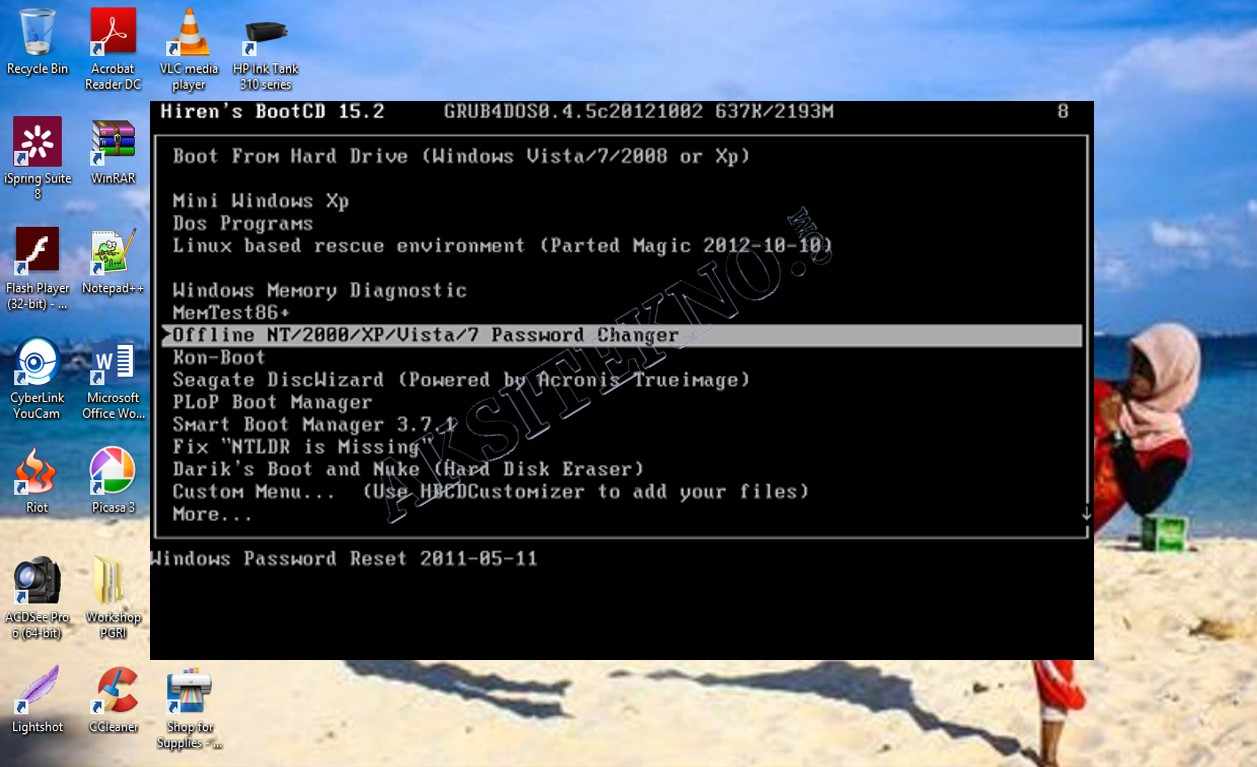
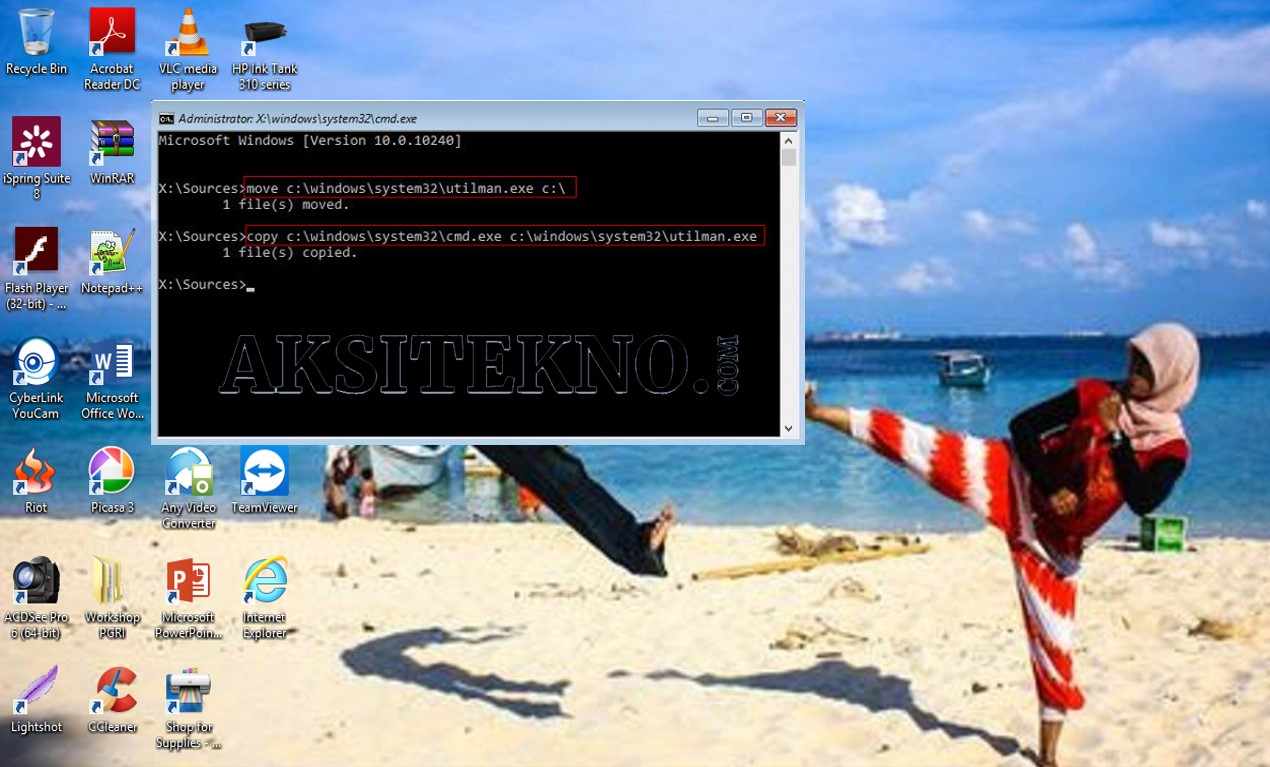
 Aksitekno Situs Berita Tekno No. #1 di Indonesia
Aksitekno Situs Berita Tekno No. #1 di Indonesia